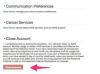วิธีค้นหาพอร์ต USB 2.0 บนคอมพิวเตอร์ของฉัน
เครดิตรูปภาพ: LIgorko/iStock/GettyImages
พอร์ต Universal Serial Bus (USB) บนคอมพิวเตอร์ส่วนบุคคลหรือแล็ปท็อปช่วยให้คุณสามารถเชื่อมต่อกับอุปกรณ์ภายนอก เช่น แป้นพิมพ์ เมาส์ เครื่องพิมพ์ กล้อง และสแกนเนอร์ USB เวอร์ชันหลักสามเวอร์ชันได้รับการเผยแพร่ตั้งแต่กลางปี 1990 โดยแต่ละเวอร์ชันมีประสิทธิภาพที่ดีขึ้นกว่ารุ่นก่อนๆ หากคุณไม่ทราบว่าพอร์ต USB บนคอมพิวเตอร์ของคุณรองรับเวอร์ชันใด คุณสามารถค้นหาข้อมูลโดยใช้ยูทิลิตี้ระบบปฏิบัติการทั่วไปทั้งบนระบบ Windows และ Mac
การระบุเวอร์ชัน USB บน Windows
หากคุณมีแล็ปท็อปหรือคอมพิวเตอร์แบบทาวเวอร์ที่ใช้ Windows คุณสามารถใช้ ตัวจัดการอุปกรณ์ อรรถประโยชน์เพื่อค้นหาคำตอบ หากต้องการค้นหา Device Manager ให้เปิด แผงควบคุม และป้อน ตัวจัดการอุปกรณ์ ในช่องค้นหา หลังจากที่คุณค้นหาและเปิด Device Manager แล้ว ให้ค้นหารายการอุปกรณ์สำหรับ คอนโทรลเลอร์ Universal Serial Bus คลิกที่ลูกศรหรือเครื่องหมายบวกถัดจากรายการเพื่อขยายรายการพอร์ต USB บนคอมพิวเตอร์ พอร์ตที่ทำเครื่องหมายเป็น โฮสต์สากล รองรับ USB 1.1 ในขณะที่มีเครื่องหมายทั้งสอง
โฮสต์สากล และ โฮสต์ที่ปรับปรุงแล้ว รองรับ USB2.0 พอร์ตที่มีคำว่า USB 3.0 ในชื่อของพวกเขารองรับ USB 3.0วีดีโอประจำวันนี้
การระบุเวอร์ชัน USB บน Mac
ในการพิจารณาว่าพอร์ต USB รองรับเวอร์ชันใดบนคอมพิวเตอร์ Mac ให้กด. ค้างไว้ ตัวเลือก บนแป้นพิมพ์ในขณะที่คุณคลิกที่เมนู Apple เลือกอย่างใดอย่างหนึ่ง ข้อมูลระบบ หรือ ตัวสร้างโปรไฟล์ระบบ เพื่อดูรายการฮาร์ดแวร์ของ Mac เลือก USB จากรายการเพื่อขยายแผนผังอุปกรณ์ USB เวอร์ชันของแต่ละพอร์ตจะแสดงพร้อมกับข้อมูลเกี่ยวกับอุปกรณ์ที่เชื่อมต่อ
ความสำคัญของมาตรฐาน USB
การแนะนำมาตรฐาน USB เพิ่มขึ้นจากความยากลำบากที่ผู้ใช้คอมพิวเตอร์ส่วนบุคคลมีเมื่อเชื่อมต่ออุปกรณ์ใหม่ ในช่วงต้นทศวรรษ 1990 คอมพิวเตอร์ถูกผลิตขึ้นโดยมีช่องเสียบและช่องเสียบต่างๆ มากมายที่ด้านหลังเพื่อเชื่อมต่ออุปกรณ์ต่อพ่วง อุปกรณ์แต่ละคลาสใช้อินเทอร์เฟซประเภทต่างๆ การติดตามสายเคเบิล ตัวเชื่อมต่อ และพอร์ตสำหรับการเชื่อมต่อซีเรียล ขนาน เมาส์ คีย์บอร์ด และอีเทอร์เน็ตเป็นเรื่องยากสำหรับผู้ใช้ขั้นสูง
ปัญหาอีกอย่างหนึ่งของคอมพิวเตอร์ส่วนบุคคลในยุคแรกๆ ก็คือซอฟต์แวร์ที่ใช้อุปกรณ์ต่อพ่วง เมื่อใช้อุปกรณ์เป็นครั้งแรก ผู้ใช้จะต้องโหลดซอฟต์แวร์ที่ควบคุมอุปกรณ์ ซึ่งเรียกว่าไดรเวอร์ อุปกรณ์ส่วนใหญ่มาพร้อมกับดิสก์ที่มีซอฟต์แวร์ไดรเวอร์ที่ต้องติดตั้งก่อนจึงจะสามารถใช้อุปกรณ์ได้ สำหรับผู้ใช้จำนวนมาก กระบวนการติดตั้งไดรเวอร์ใหม่มักเกิดข้อผิดพลาดและน่าหงุดหงิด
กลุ่มบริษัท รวมถึงผู้ผลิตชิป Intel ได้แก้ไขปัญหาการเชื่อมต่อนี้โดยการพัฒนาข้อกำหนด Universal Serial Bus (USB) อินเทอร์เฟซมาตรฐานนี้ช่วยให้อุปกรณ์ต่างๆ เชื่อมต่อโดยใช้ซ็อกเก็ตเดียวกันได้ นอกจากนี้ยังอนุญาตให้ใช้ชุดไดรเวอร์มาตรฐาน อินเทอร์เฟซ USB ถูกเรียกว่า ปลั๊กแอนด์เพลย์ เนื่องจากอนุญาตให้เสียบและใช้งานอุปกรณ์โดยไม่ต้องโหลดไดรเวอร์และรีสตาร์ทคอมพิวเตอร์
การเปิดตัว USB เวอร์ชัน 1.1
ในปี พ.ศ. 2541 ได้มีการเผยแพร่ USB เวอร์ชันแรกที่เผยแพร่ การออกแบบ USB รุ่นแรกนี้รู้จักกันในชื่อเวอร์ชัน 1.1 รองรับโหมดการส่งข้อมูลสองโหมด: ความเร็วต่ำ (1.5 เมกะไบต์ต่อวินาทีหรือ Mbps) และความเร็วเต็มที่ (12 Mbps) ความเร็วเต็มที่ให้การเพิ่มขึ้นอย่างมากเมื่อเทียบกับความเร็วของพอร์ตอนุกรมที่เคยใช้สำหรับงานต่างๆ เช่น การถ่ายโอนภาพถ่ายดิจิทัลหรือเพลงดิจิทัล อย่างไรก็ตาม ภายในเวลาไม่กี่ปี อุปกรณ์จัดเก็บข้อมูลความเร็วสูงที่เพิ่มขึ้นทำให้ต้องการการเชื่อมต่อที่รวดเร็วยิ่งขึ้นบนคอมพิวเตอร์ส่วนบุคคล
แนะนำ USB ความเร็วสูง
USB เวอร์ชันที่เร็วกว่าเปิดตัวในปี 2000 USB 2.0 หรือที่เรียกว่า Hi-Speed USB ให้อัตราการถ่ายโอนข้อมูลสูงถึง 480 Mbps ซึ่งเร็วกว่า USB 1.1 Full Speed ถึง 40 เท่า ในปี 2550 มีการเพิ่มความสามารถในการชาร์จแบตเตอรี่ใน USB 2.0 เพื่อให้ครอบคลุมความต้องการที่เพิ่มขึ้นสำหรับโซลูชันการชาร์จอุปกรณ์แบบพกพาที่รวดเร็วและรวดเร็ว การใช้พอร์ต USB 2.0 สำหรับการถ่ายโอนข้อมูลและการชาร์จแบตเตอรี่ได้รับการยอมรับอย่างรวดเร็วจากผู้ผลิตโทรศัพท์มือถือ ซึ่งช่วยลดความจำเป็นในการใช้ที่ชาร์จเฉพาะสำหรับโทรศัพท์ประเภทต่างๆ
USB 3.0 มอบความเร็วสูงสุด
ในปี 2008 USB เวอร์ชัน 3.0 ออก USB ให้ถ่ายโอนข้อมูลได้เร็วยิ่งขึ้น ให้ความเร็วสูงสุด 4.8 กิกะไบต์ต่อวินาที (Gbps) นี่คือความเร็วที่เพิ่มขึ้นสิบเท่าเมื่อเทียบกับ USB 2.0 ความเร็วที่สูงขึ้นเกิดขึ้นได้จากการเปลี่ยนแปลงการออกแบบพื้นฐานบางอย่าง รวมถึงการแนะนำบัสข้อมูลเพิ่มเติม สายพิเศษนี้ต้องใช้สาย USB 3.0 เพื่อให้มีขั้วต่อที่ใหญ่ขึ้น ทำให้ไม่สามารถใช้งานร่วมกับพอร์ต USB 2.0 ได้
USB 2.0 เทียบกับ สาย USB 3.0
เมื่อเปรียบเทียบกัน ความแตกต่างระหว่างสายเคเบิล USB 2.0 และ USB 3.0 นั้นชัดเจน สายเคเบิล USB 3.0 หนาขึ้นและตัวเชื่อมต่อมีขนาดใหญ่ขึ้นเพื่อรองรับพินเพิ่มเติมที่ช่วยให้ถ่ายโอนข้อมูลได้เร็วยิ่งขึ้น เพื่อให้เห็นความแตกต่างชัดเจนยิ่งขึ้น ผู้ผลิต USB บางรายจึงกำหนดให้ด้านในของขั้วต่อ USB 3.0 เป็นสีน้ำเงินเพื่อระบุรุ่น อย่างไรก็ตาม นี่ไม่ใช่ส่วนหนึ่งของมาตรฐาน USB และผู้ผลิตสามารถสร้างขั้วต่อ USB เป็นสีดำ สีขาว หรือสีอื่นๆ ได้
ความเข้ากันได้ของขั้วต่อ USB
มีคอนเน็กเตอร์สำหรับสาย USB หลายประเภท ขั้วต่อ Type A คือปลายแบนสี่เหลี่ยมที่เสียบเข้ากับพอร์ต USB บนคอมพิวเตอร์ ปลายสายอีกด้านมีขั้วต่อ Type B ที่เชื่อมต่อกับอุปกรณ์ ตัวเชื่อมต่อ Type B มีขนาดเล็กกว่า Type A และรูปร่างของตัวเชื่อมต่อถูกกำหนดโดยจุดประสงค์ คอนเน็กเตอร์ Mini-B ที่เรียกว่า ซึ่งมีขนาดเล็กและสี่เหลี่ยม มักใช้สำหรับกล้องดิจิตอล ขั้วต่อ Micro-B แบบแบนใช้สำหรับโทรศัพท์มือถือ
ตัวเชื่อมต่อ Type B เดียวกันสามารถใช้ได้กับทั้งอุปกรณ์ USB 1.1 และ USB 2.0 ตัวเชื่อมต่อ Type B รุ่นเก่ายังสามารถใช้กับปลั๊ก USB 3.0 ได้ แต่สิ่งที่ตรงกันข้ามไม่เป็นความจริง ขั้วต่อ USB 3.0 Type B สามารถใช้ได้กับปลั๊ก USB 3.0 เท่านั้น ไม่จำเป็นต้องทำการตรวจสอบ USB 3.0 ก่อนพยายามเชื่อมต่อขั้วต่อ Type B ของสาย USB 3.0 เนื่องจากไม่พอดีกับพอร์ต USB 1.1 หรือ USB 2.0
เพื่อประสิทธิภาพสูงสุด Apple และผู้ผลิตคอมพิวเตอร์รายอื่นๆ แนะนำให้เชื่อมต่ออุปกรณ์ที่เร็วที่สุดของคุณเข้ากับพอร์ต USB ที่เร็วที่สุดของคอมพิวเตอร์ เมื่อคุณเชื่อมต่ออุปกรณ์ที่ช้ากับพอร์ตที่รวดเร็ว ประสิทธิภาพของอุปกรณ์จะไม่ดีขึ้น ตัวอย่างเช่น การเชื่อมต่อเมาส์ USB 2.0 กับพอร์ต USB 3.0 ไม่ได้ทำให้เมาส์ของคุณมีประสิทธิภาพเท่ากับอุปกรณ์ USB 3.0
อนาคตของ USB
ตัวเชื่อมต่อชนิดใหม่ที่เรียกว่า USB-C เปิดตัวในปี 2014 เป้าหมายที่สำคัญที่สุดประการหนึ่งของการออกแบบ USB-C คือการลดการเพิ่มจำนวนตัวเชื่อมต่อ Type B ต่างๆ สาย USB-C มีขั้วต่อที่ใหญ่กว่า Mini-B เล็กน้อย และปลายทั้งสองของสายมีขั้วต่อเดียวกัน เพื่อความสะดวก ขั้วต่อสามารถกลับด้านได้และสามารถเสียบโดยหงายด้านใดด้านหนึ่งขึ้น
ความเร็วในการถ่ายโอนข้อมูลสำหรับ USB-C คือ 10 Gbps ซึ่งมากกว่าความเร็วการถ่ายโอนของ USB 3.0 ถึงสองเท่า ไม่เหมือนกับ USB รุ่นก่อนๆ ที่ สามารถจ่ายไฟผ่านขั้วต่อ USB-A เท่านั้น ขั้วต่อ USB-C สามารถใช้ได้ทั้งสำหรับการถ่ายโอนข้อมูลและการจัดเตรียม พลัง. พอร์ต USB-C มีอยู่ในคอมพิวเตอร์ MacBook และ MacBook Pro บางรุ่น และบนคอมพิวเตอร์ Window 10